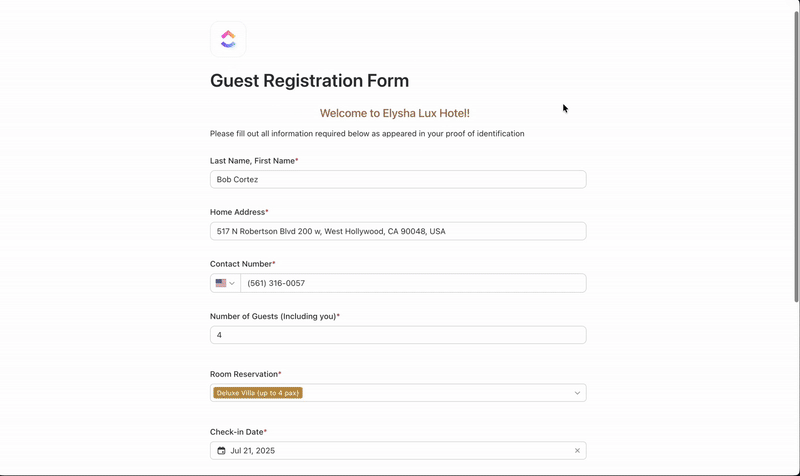Çalışma Alanı Microsoft Excel üzerinde çalışıyorsa, Excel'de bir form kullanarak veri toplamak çok kullanışlıdır. Örneğin, diğer kaynaklardan veri çekip bunları satır ve sütunlara manuel olarak hizalamanız gerekmez. Her şey zaten düzenlenmiştir.
Ardından, form verilerini analiz etmek, hesaplamalar yapmak veya raporlar oluşturmak için yerleşik Excel fonksiyonlarını kullanabilir, verilerinizi kullanışlı tutmak için filtreleme, sıralama veya koşul biçimlendirme gibi diğer fonksiyonları da kullanabilirsiniz.
Excel'de form oluşturmayı bilmiyor musunuz? İşte bunu hızlı ve verimli bir şekilde yapmanız için adım kılavuz.
Ayrıca, sınırlarını gözden geçirecek ve formları kolayca oluşturmak için alternatif bir araç önereceğiz.
Excel Formları Nedir?
Excel formu, Microsoft Excel'in bir veri toplama aracıdır. Temel olarak, tek bir kayıt için alanlar içeren bir iletişim kutusudur.
Her kayda en fazla 32 alan girebilirsiniz ve Excel çalışma sayfasındaki sütun başlıkları form alan adları olur.
⭐ Özellikli Şablon
Excel'den yükseltin ve ClickUp'ın Form Şablonu ile akıllı otomasyon ve veri yakalama özelliklerine sahip gelişmiş formlar oluşturun.
Excel veri girdi formu kullanmanın avantajları nelerdir?
Kullanıcılar, Excel formlarını kullanarak tüm çalışma sayfasını yukarı aşağı kaydırmadan doğru alanlara hızlı bir şekilde veri girdi yapabilirler. Artık Excel elektronik tablosuna satır satır veri girdi yapmak zorunda kalmayacaksınız...
Excel veri girdi form size şunları sağlar:
- Yukarı ve aşağı kaydırmadan daha fazla veri görünümü alın
- Veri doğrulamayı dahil edin
- İnsan hatası olasılığını azaltın
Oldukça yararlı görünüyor. Öyleyse Excel form oluşturmayı öğrenelim.
Excel'de Form Oluşturma
Yerleşik özellikleri kullanarak kendi Excel formunuzu oluşturmak için bu adım adım kılavuzu izleyin.
Adım 1: Excel çalışma sayfanızda bir tablo oluşturun
Başlamadan önce, Excel çalışma sayfasının sütun başlıklarını ayarlayın. Bunlar form alanlarınız olacak ve veri girdi formunuzu doğru bir şekilde yapılandırmanıza yardımcı olacaktır. Ardından şunları yapmanız gerekir:
- Excel elektronik tablosunu açın ve üst satıra veri etiketlerinizi girin (ör. Ad, E-posta, Geri Bildirim).
- Başlıkları ve ilgili boş hücreleri seçin
- Ekle sekmesine gidin > Tablo'ya tıklayın
- İletişim kutusunda, "Tablomun başlıkları var" seçeneğini işaretleyin.
- Excel tablosu oluşturmak için Tamam'ı tıklayın.
Artık temel bir veri girişi form için sayfanızı yapılandırdınız. Beklenen yanıtları yerleştirmek için sütun genişliğini gerektiği gibi ayarlayın.
✨ Eğlenceli Bilgi: Excel, 1985 yılından beri kullanılmaktadır. İlk olarak Apple Macintosh için piyasaya sürülen Excel , 1987 yılında Windows'a da gelmiştir. Bu da onu, bugün onu kullanan birçok kişiden daha yaşlı yapmaktadır.
Adım 2: Şeride veri girdi form seçeneğini ekleyin
Ön tanımlı olarak, Excel form simgesini gizler. Form oluşturmak için, bunu manuel olarak etkinleştirmeniz gerekir (bu, işlemde çok önemli bir adımdır):
- Ekle veya mevcut herhangi bir simgeye sağ tıklayın.
- Özel Şeridi Özelleştir'i tıklayın.
- Excel Seçenekleri penceresinde, soldaki açılır menüden Tüm Komutlar seçeneğini seçin.
- Aşağı kaydırın ve Form'u seçin, ardından Ekle'ye tıklayarak yeni bir gruba veya sekmeye ekleyin.
- (İsteğe bağlı) Hızlı erişim için sekmeyi "Form" olarak yeniden adlandırın.
Daha kolay erişim için, Hızlı Erişim Araç Çubuğu'na Form düğmesini ekleyin. Bunu yapmak için, Tüm Komutlar altında düğmeyi seçin > Ekle'ye tıklayın > seçtiğiniz hücreler için Enter tuşuna basın.
Artık üst şeritte form simgesini göreceksiniz.
📖 Ayrıca Okuyun: Ücretsiz Geri Bildirim Formu Şablonları — daha iyi veri sıralama için kriter düğmesini kullanır.
Adım 3: Form görünümü kullanarak form verilerini girin
- Tablodaki herhangi bir hücreye tıklayın.
- Şeritten form simgesine tıklayın.
- Her alanı etiketli bir giriş olarak gösteren bir form görünümü iletişim kutusu açılacaktır.
- Form alanlarını doldurun ve Yeni düğmesine tıklayarak tüm verileri girin.
- Bunu tekrarlayarak birden fazla tek kayıt ekleyin.
- Çalışma sayfasına dönmek için Kapat'ı tıklayın.
Bu kullanıcı dostu arayüz, daha hızlı ve daha temiz veri girişi sağlar.
💡 Profesyonel İpucu: Çalışanlardan dürüst geri bildirim almak veya bağlılık eğilimlerini izlemek zor mu? İK Takımları için Çalışan Anketi Yazılım Araçları, içgörü toplamak, memnuniyeti artırmak ve veriye dayalı kültür kararları almak için en iyi araçları ayrıntılı olarak anlatır.
Adım 4: Veri doğrulama kurallarını uygulayın (isteğe bağlı)
Giriş hatalarını önlemek ve verileri temiz tutmak için:
- Kısıtlamak istediğiniz hücreleri seçin (ör. Geri Bildirim sütunu)
- Veri sekmesine gidin > Veri Doğrulama'yı tıklayın.
- İletişim kutusunda, İzin ver altında Metin uzunluğu seçeneğini seçin, ardından maksimum karakter sınırını ayarlayın.
- Tamam'ı tıklayın.
Bir kullanıcı geçersiz metin girerse, Excel bir hata mesajı gösterir. Bu, büyük miktarda geri bildirim toplarken veya standartlaştırılmış girdiler gerektiğinde özellikle yararlıdır.
💡 Profesyonel İpucu: Rolünüzde daha hızlı ilerlemek istiyor, ancak garip bir durum yaratmadan geri bildirim istemeyi bilmiyor musunuz? Becerilerinizi Geliştirmek İçin Geri Bildirim ve Değerlendirme İsteyin başlıklı makale, sormanız gereken doğru soruları, bunları sormak için en uygun zamanı ve geri bildirimi motivasyon kaynağı haline getiren araçları gösterir.
Adım 5: Formu veri toplama amacıyla paylaşım veya kullanın
Excel formunuz hazır olduğunda:
- Verileri kendiniz girerek toplayın.
- Excel dosyasını e-posta veya Paylaş düğmesini kullanarak bir bağlantı yoluyla paylaşım yapın.
- Başkaları doldursun diye ek dosya olarak bir kopya gönderin.
Bu yöntem, hızlı veri toplama için etkilidir ve mevcut Excel çalışma kitabınızda yapılandırılmış girdileri yönetmenize yardımcı olur.
✨ Eğlenceli Bilgi: Formofobi ( evet, böyle bir şey var) form doldurmaktan korkmaktır ve genellikle kafa karışıklığı, baskı veya kötü tasarımdan kaynaklanır.
Bonus: Özel formlar için geliştirici sekmesini kullanın.
Onay kutuları, açılır menüler veya birleşik giriş kutuları içeren özel formlar oluşturmak istiyorsanız:
- Dosya > Seçenekler > Şeridi Özel'e Gidin
- Geliştirici sekmesini etkinleştirin
- Geliştirici altında, Ekle'yi tıklayın ve istediğiniz kontrolü seçin.
- Özelliği ayarlamak için denetimi sağ tıklayın > Denetim Biçim.
- Değişiklikleri kısıtlamak için Sayfayı Koruma özelliğini kullanın ve Excel dosyasını kaydedin.
Excel'in ön tanımlı form seçeneğinden farklı olarak, bu yaklaşım daha fazla özel imkan sunar, ancak kurulum süresi daha uzundur.
📮 ClickUp Insight: Performans konusunda zorlanan takımlar 15 veya daha fazla araç kullanma olasılığı 4 kat daha yüksektir, oysa en iyi performans gösteren takımlar 9'dan az araçla işlerini basitleştirir. Peki ya birden fazla platforma hiç ihtiyacınız olmasaydı?
İş için her şeyi içeren bir uygulama olan ClickUp, görevlerinizi, belgelerinizi, sohbetlerinizi, aramalarınızı ve wiki'lerinizi, ayrıca yapay zeka destekli iş akışlarınızı tek bir bağlantılı alanda birleştirir. ClickUp, her takımın uyumu korumasına, araç yükünü en aza indirmesine ve gerçekten fark yaratan görevlere odaklanmasına yardımcı olmak için tasarlanmıştır.
Excel'i Form Oluşturmak İçin Kullanmanın 5 Sınırı
Excel'de form oluşturmak basit veri toplama işlemleri için iş yapabilir olsa da, ölçeklenebilirliği ve veri doğruluğunu etkileyebilecek bazı sınırları vardır.
Excel formunun dikkat etmeniz gereken dezavantajları şunlardır:
🚩 Excel formları 32 alana sınırlar, bu da onu karmaşık projelerde ayrıntılı veya çok katmanlı veri toplama için uygun hale getirmez.
🚩 Yalnızca temel veri doğrulama özelliği sunar, bu da özellikle manuel giriş sırasında yanlış biçimler veya geçersiz girdiler gibi hataların gözden kaçmasına neden olur.
🚩 Gerçek zamanlı işbirliği özellikleri bulunmadığından, birden fazla kullanıcı aynı dosyada düzenleme yaptığında üzerine yazma, güncelleme kaybı veya sürüm karışıklığı ile karşılaşabilirsiniz.
🚩 Büyük miktarda form verisini işlerken, ölçeklenebilirliği engelleyen satır ve sütun sınırları nedeniyle performansı yavaşlatır.
🚩 Entegrasyonlar için özel komut dosyaları veya manuel adımlar gerektirdiğinden, diğer sistemlerle otomasyon ve senkronizasyon verimsizdir.
Bu kısıtlamaları göz önünde bulundurarak, bunun yerine hangi Excel alternatiflerini tercih edebilirsiniz? Hadi öğrenelim.
📖 Ayrıca Okuyun: Word ve ClickUp'ta Ücretsiz Müşteri Kayıt Formu Şablonları
ClickUp Formları Neden Daha İyi Bir Alternatif?
Excel'de form oluşturmayı gördük. Ayrıca, alan sınırlamaları, otomasyon eksikliği ve zayıf işbirliği gibi Excel form sınırlamalarının sizi nasıl yavaşlatabileceğini de gördük. Buna karşılık, ClickUp, ekiplerin veri toplama, bu verilerle hareket etme ve işbirliği yapma şeklini dönüştüren esnek, ölçeklenebilir bir çözüm sunar.
ClickUp'ı işbirliği için bir CRM olarak düşünün; tüm işinizin, verilerinizin ve iletişiminizin birbiriyle bağlantılı olduğu merkezi bir yer. Excel form girişlerini sadece belgelendirirken, ClickUp bu girişleri izlenebilir görevlere, ş akışlarına ve gerçek zamanlı içgörülere dönüştürür.
ClickUp Forms, Excel'in çözemediği temel sorunları şu şekilde çözüyor:
ClickUp Forms ile saniyeler içinde özel formlar oluşturun
ClickUp'ta form oluşturmak son derece basittir. Sürükle ve bırak özelliğine sahip oluşturucu ile takımınızda herkes, teknik beceriye sahip olmasa bile metin alanları, açılır menüler, öncelikler ve daha fazlasını içeren özel formlar oluşturabilir.
Bu form oluşturma yazılımı engelleri ortadan kaldırır ve her takıma hızlı, doğru ve tutarlı bir şekilde girdi toplama olanağı sağlar.
Kendi ClickUp Formlarınızı nasıl oluşturacağınızla ilgili görsel bir kılavuz mu arıyorsunuz? Bu video'yu izleyin:
ClickUp otomasyonları ile ş akışlarını otomatikleştirin ve manuel hataları ortadan kaldırın.
Excel'de, sınırlı doğrulama nedeniyle veri girişi hataları kolayca gözden kaçabilir. ClickUp Otomasyonları bu sorunu çözer.
- Form verilerini, atanmış sahipleri ve son teslim tarihi ile otomatik olarak görevlere dönüştürün.
- Yanıtlara göre özel otomasyon tetikleyici kullanın; örneğin uyarılar gönderin veya öncelik ayarlayın.
- Hata, gecikme veya eksik giriş riskini azaltın
Bu form otomasyon yazılımı ile form verilerini sadece girmekle kalmaz, aynı zamanda hemen harekete geçebilirsiniz.
Excel kullanırken tutarsız form biçimleri kaçınılmaz bir sorundur. Alanlar yanlış hizalanır, kullanıcılar gerekli girdileri atlar ve her gönderi kullanılabilir hale gelmeden önce manuel olarak temizlenmesi gerekir. Bunu 20'den fazla yanıtla çarpın ve birdenbire "basit formunuz" tam zamanlı bir görev haline gelir.
ClickUp'taki şablonlarla bu sorunlar ortadan kalkar.
Ayrıca okuyun: Google Formlar ve Microsoft Formlar Karşılaştırması
ClickUp görevleri ile yanıtları takip edin ve işlerinizi ilerletin.
Form verilerinin sadece bir sayfada yer aldığı Excel'den farklı olarak, ClickUp görevleri gönderileri ş akışınıza bağlar.
Bir talebi takip etmeniz mi gerekiyor? Bu zaten bir görevdir. İlerlemeyi raporlamanız mı gerekiyor? Gösterge panelleri, listeler ve hatta hedefler gönderimleri bir araya getirir.
Yukarıdaki özellik, alımdan yürütmeye kadar her şeyi pratik olarak sorunsuz hale getirerek görevleri zahmetsizce filtrelemenizi sağlar.
Gerçek zamanlı olarak işbirliği yapın
ClickUp deneyimi, işbirliği özelliklerini de içerir. Excel dosyalarını e-posta ile gönderip almak veya sürüm kontrolü konusunda endişelenmek yerine şunları yapabilirsiniz:
- ClickUp Formlarını genel bağlantılar veya gömme kodları kullanarak paylaşım yapın.
- Her gönderi ile çalışma alanınızı gerçek zamanlı olarak güncelleyin.
- Üzerine yazılan dosyalar, dağınık düzenlemeler veya eski sürümler gibi riskleri ortadan kaldırın.
ClickUp, görevleri, formları, belgeleri ve gösterge panellerini entegrasyonlarla, takımınızın farklı araçlar arasında geçiş yapma ihtiyacını verimli bir şekilde ortadan kaldırır.
Daha fazlası?
ClickUp'ta sizin için çok daha fazla harika özellik var.
- Tablo görünümü ile görevleri elektronik tablo biçiminde görüntüleyin
- Çevrimdışı mod ile internet olmadan görevler ve hatırlatıcılar oluşturun
- Tek bir görev atanana kişiye atayın
- Özel durumlarla ş Akışı oluşturun
- Önemli görevleri kaçırmamak için hatırlatıcı ayarlayın.
- Herkese açık paylaşım özelliğini kullanarak tüm görünümlerinizi herkesle paylaşın.
- Microsoft Teams, Google Drive vb. dahil olmak üzere tüm favori araçlarınızla entegre edin.
- Excel dosyasını CSV olarak kaydederek ClickUp'a içe aktarın.
- Yerel zaman takibi kullanarak görev sürelerini takip edin
ClickUp ile Form Oluşturma
ClickUp formlarını hızlı ve kolay bir şekilde oluşturmak için aşağıdaki adımları izleyin:
Adım 1: Form Görünümü Ekleme
Öncelikle bir Form Görünümü eklemelisiniz. Bunu Görünüm Çubuğu, Kenar Çubuğu veya Form Merkezi'nden yapacaksınız.
- Görünüm Çubuğunda Form seçeneğini seçin.
- Bir şablon seçin veya Sıfırdan başla'yı tıklayın.
- Form gönderilerinin kaydedilmesini istediğiniz Listeyi seçin
- Düzenleyici'de hemen formunuzu oluşturmaya başlayın
Ayrıca, Kenar Çubuğundaki bir Alan veya Liste üzerine fareyi getirip artı simgesini veya menüyü seçip Form'u seçerek de bir form oluşturabilirsiniz. Bundan sonraki süreç de aynı derecede basittir.
💡 Profesyonel İpucu: Özel sorunlara ancak ortaya çıktıktan sonra tepki veriyorsanız, zaten geride kalmışsınız demektir. Özel Memnuniyetini Artırmak için En İyi Özel Geri Bildirim Araçları, proaktif olarak içgörüler toplamanıza, duyguları izlemenize ve geri bildirimleri sadakat oluşturucu eylemlere dönüştürmenize yardımcı olur.
Adım 2: Formunuzu oluşturun
ClickUp'ın sürükle ve bırak form oluşturucusu, teknik deneyim gerektirmeden alan eklemenizi sağlar. Aşağıdakiler dahil olmak üzere birçok alan türü arasından seçim yapabilirsiniz:
- Metin alanları
- Açılır liste
- Onay kutuları
- Tarih seçiciler
- Ek dosyalar
Her soruyu başlıklar, açıklamalar ve koşullu mantıkla özel yaparak kullanıcıyı girdilerine göre yönlendirebilirsiniz. Soru ekle düğmesine tıklayarak yeni sorular ekleyin veya mevcut soruların arasına satır içi sorular ekleyin.
Formunuzu daha bilgilendirici hale getirmek ister misiniz? Yanıtları yönlendirmek için bilgi blokları kullanarak talimatlar ve görseller ekleyin.
📖 Ayrıca Okuyun: Koşullu Mantık Özelliğine Sahip En İyi Form Oluşturucular
3. Adım: Gönderi ayarlarını özelleştirin
Formunuzu oluşturduktan sonra, birisi gönder düğmesine tıkladığında ne olacağını yapılandırabilirsiniz. Şunları yapabilirsiniz:
- Belirli takım üyelerine otomatik olarak yeni görevler atayın
- Yanıtları standartlaştırmak için şablonlar uygulayın
- Kullanıcıları bir teşekkür sayfasına veya URL'ye yönlendirin
- Gönder düğmesinin metinini özel yapın (ör. "Geri Bildirim Gönder").
Bu seçenekler, darboğazları ortadan kaldırmaya ve manuel görev oluşturma veya takip ihtiyacını azaltmaya yardımcı olur.
Excel'de dağınık e-postaları ve iletişim bilgilerini manuel olarak mı sıralıyorsunuz? Bu, önemli soruları kaçırmanın kolay bir yoludur. ClickUp'ın İletişim Formu Şablonu, tüm müşteri iletişimini tek bir yerde merkezileştirir. Bu şekilde, veri kaybı olmadan soruları daha hızlı toplayabilir, düzenleyebilir ve yanıtlayabilirsiniz.
📖 Ayrıca Okuyun: Kayıt Ol Sürecinizi Basitleştirecek Üyelik Formu Şablonları
Adım 4: Formunuzu stilize edin ve markalaştırın
ClickUp, formunuzu marka kimliğinizle uyumlu hale getirmenizi sağlar. Tek veya çift sütunlu düzen arasından seçim yapın ve özelleştirin:
- Form renkleri, yazı tipleri ve düğme stilleri
- Arka plan resimleri
- Marka kaldırma
Yukarıdaki süreç, formlarınızın sadece fonksiyonel olmasını değil, aynı zamanda markanızın genel deneyimiyle görsel olarak da uyumlu olmasını sağlar.
✨ İlginç Bilgi: Pazarlamacıların yalnızca %40'ı çok adımlı formları kullanırken, bunları kullananlar tek adımlı formlara kıyasla %86 daha yüksek dönüşüm oranı elde ediyor.
Adım 5: Formunuzu paylaşım ve yerleştirin
Formunuz hazır olduğunda, genel bağlantı kullanarak paylaşım gerçekleştirebilir veya doğrudan web sitenize veya iç portalınıza yerleştirmek için bir gömme kod oluşturabilirsiniz.
Bu seçenekler, herhangi bir paydaşın Excel dosyasını açmasına veya çalışma sayfasındaki düzenleme işlemlerini yapmasına gerek kalmadan erişilebilirliği sağlar.
💡 Profesyonel İpucu: Spam'ı engellemek ve meşru kullanıcılardan gelen form verilerinin temiz olmasını sağlamak için reCAPTCHA'yı etkinleştirin.
Excel'de dağınık geri bildirimler, kalıpları tespit etmeyi zorlaştırır. ClickUp'ın Geri Bildirim Formu Şablonu, her gönderimi anında atayabileceğiniz, analiz edebileceğiniz ve takip edebileceğiniz bir göreve dönüştürerek bu sorunu çözer. Kararları gerçekten yönlendiren, güvenilir ve tekrarlanabilir bir geri bildirim döngüsü oluşturmanın en hızlı yolu budur.
📖 Ayrıca okuyun: Eğitimciler için ClickUp Formları Kılavuzu
Excel ile harika bir çaba, ancak ClickUp bu formun daha iyi hale getirilmesini sağladı
Formlar dağınık olduğunda veriler de dağınık hale gelir ve bu, özellikle onay kutuları veya açılır menüler söz konusu olduğunda, göze alamayacağınız bir sorundur. Excel formları belirli durumlarda yararlı olsa da, tutarsız girdilere karşı hassastır.
Buna karşılık, sıkı ve yapılandırılmış formlar, temiz ve güvenilir verilerin temelini oluşturur ve takımınızın tereddüt etmeden hızlı hareket etme yeteneğini destekler.
ClickUp bu alanda mükemmel bir performansa sahiptir. Dinamik alan türlerinden otomatikleştirilmiş iş akışlarına kadar, hem kullanıcı dostu hem de uygulamaya hazır formlar oluşturma konusunda ustalık sınıfı niteliğindedir. Her gönderi, çalışma alanınızdan ayrılmadan bir görev, bir tetikleyici ve bir sonraki adım haline gelir.
Belki de bu yüzden Hawke Media'nın Genel Müdür Yardımcısı Lauren Makielski not demiştir:
ClickUp'ı denedim ve ona bayıldım. Bu platform, iş günümün favori parçası haline geldi. Ben, ClickUp'ı herkese anlatan, pişmanlık duymayan bir evangelistim.
ClickUp'ı denedim ve ona bayıldım. Bu platform, iş günümün favori parçası haline geldi. Ben, ClickUp'ı herkese anlatan, pişmanlık duymayan bir evangelistim.
Daha akıllı formları daha hızlı oluşturmaya hazır mısınız? Şimdi ClickUp'a kaydolun ve her yanıtı gerçek bir ilerlemeye dönüştürün!